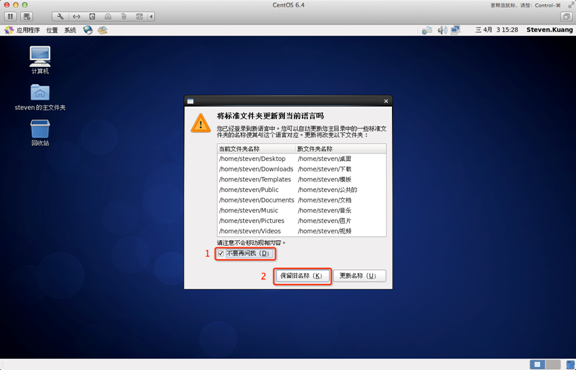installazione di Linux
In questo capitolo saranno presentati installazione di Linux.
In questo esempio, la sezione centos6.4.
centos6.4 Download:
- Netease Specchio: http://mirrors.163.com/centos/6/isos/
- Sohu Specchio: http://mirrors.sohu.com/centos/6/isos/
NOTA: Si consiglia di installare sistemi Linux a 64 bit.
Dopodiché è necessario scaricare i sistemi Linux masterizzare un CD o un disco U.
NOTA: È inoltre possibile installare VMware macchina virtuale per installare Linux su un sistema a finestre.
procedura di installazione di Linux
1. In primo luogo, U disco o CD-ROM, oppure scaricare il file ISO di Linux da installare.
Interfaccia Descrizione:
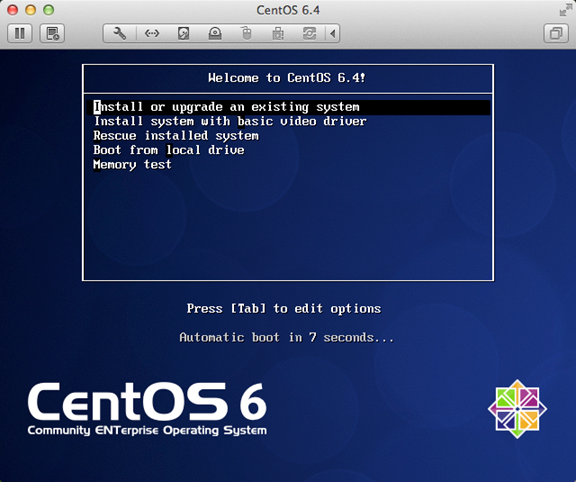
Installare o aggiornare un sistema esistente per installare o aggiornare un sistema esistente
installare il sistema con driver video di base durante l'installazione utilizzando il driver grafico di base
sistema installato Rescue in modalità di riparazione del sistema
Avvio da disco locale per uscire l'installazione dal disco fisso
test test Memoria
NOTA: Selezionare Lenovo E49 montando la prima voce viene visualizzata quando si installa l'eccezione problemi di visualizzazione dello schermo, dopo l'interruttore quando la seconda installazione non è un problema
2, supporto diretto "saltare" su di esso
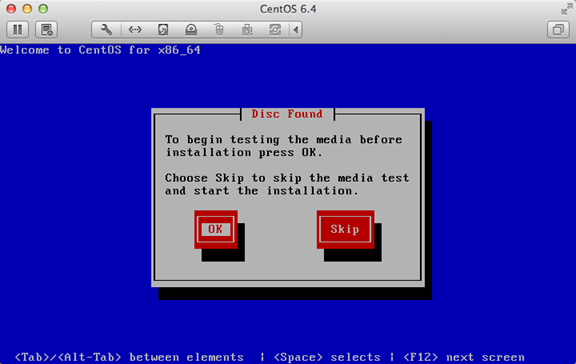
3, viene visualizzata la schermata di avvio, cliccare su "Avanti"
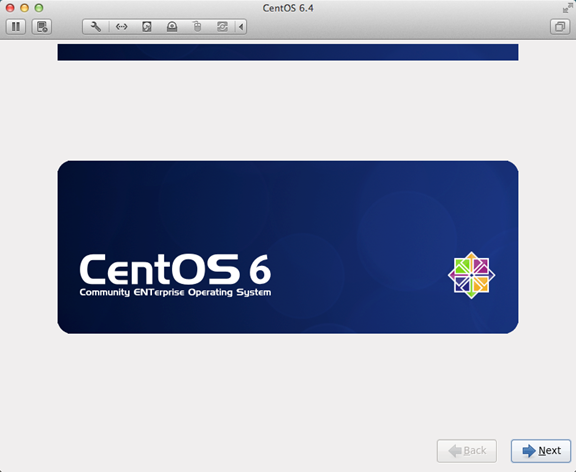
4, selezionare "English (Inglese)" In caso contrario, ci sarà qualche problema dei rifiuti
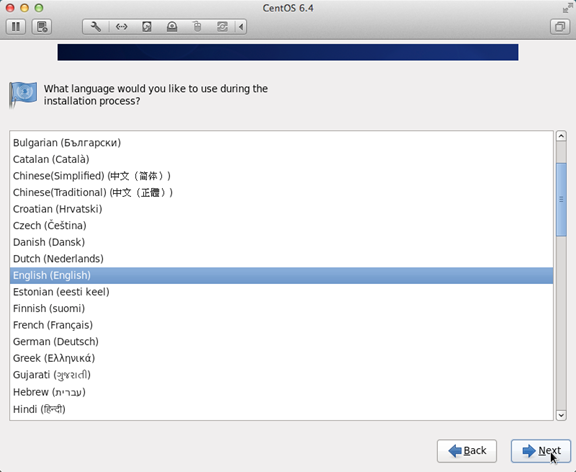
5, il layout della tastiera selezionare "USENGLISH"
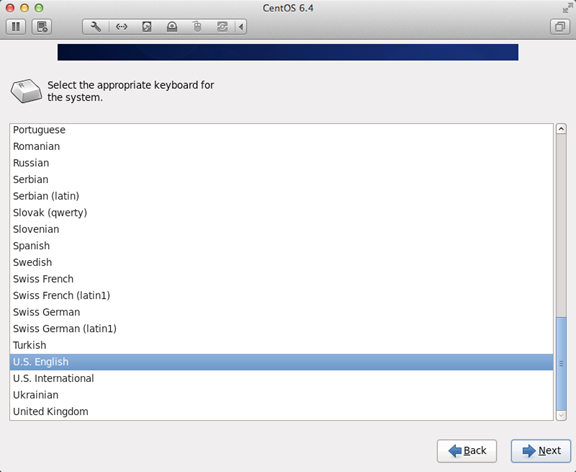
6, selezionare "Basic bagagli Devies" cliccare su "Avanti"
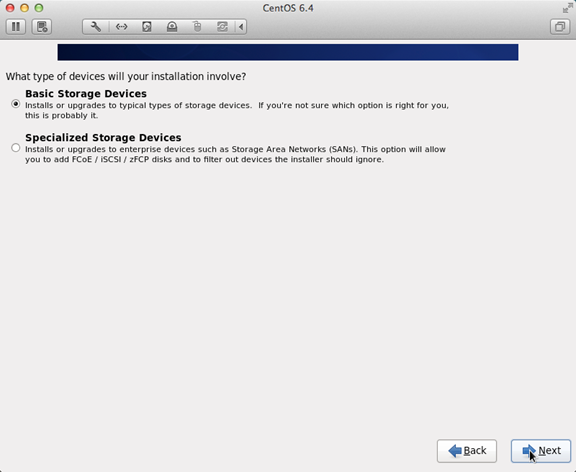
7, chiedendo se ignorare tutti i dati, installare un nuovo sistema informatico per selezionare "Sì, scartare tutti i dati"
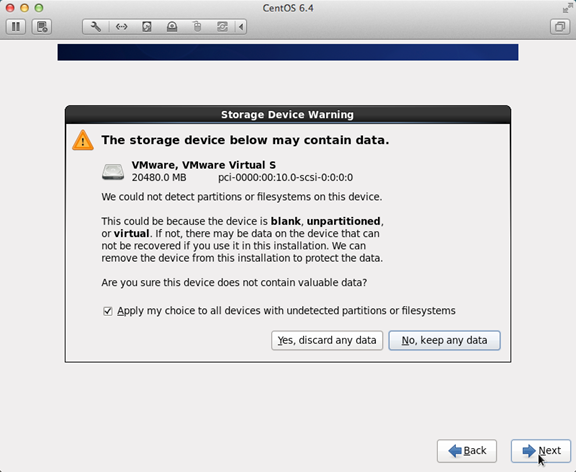
8, nome host riempimento Format "nome inglese. Cognome"
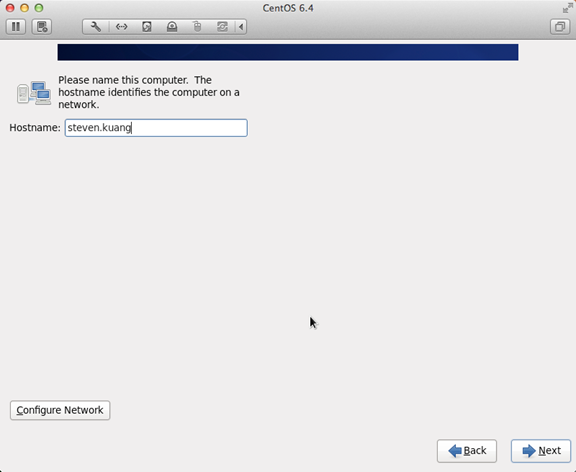
9, la rete istituita l'ordine di installazione mostrato click su di esso
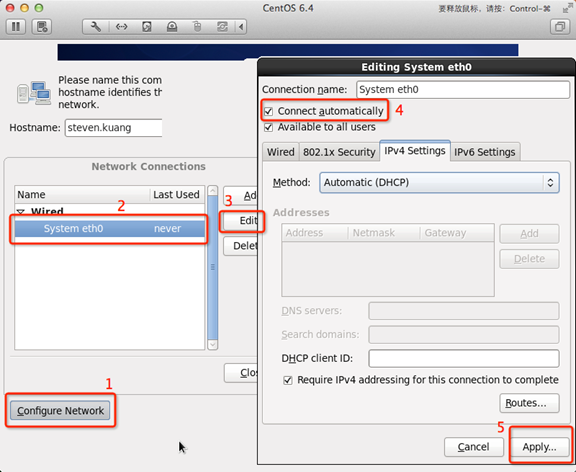
10, il fuso orario può cliccare sulla mappa, selezionare "Shanghai" e annullare l'orologio del sistema usa UTC segno di spunta davanti
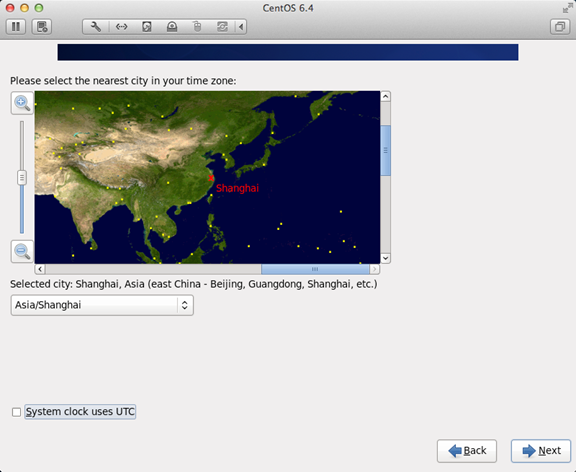
11, impostare la password di root
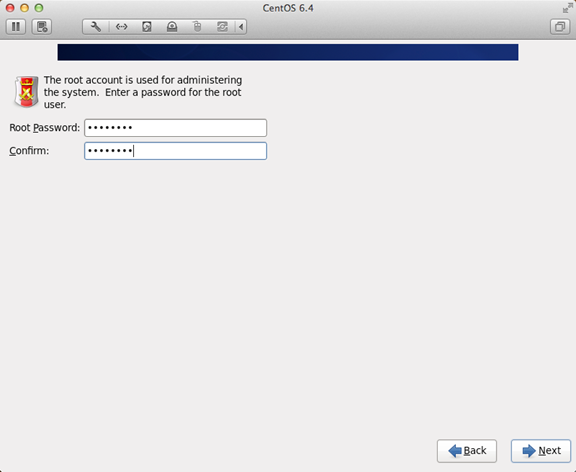
12, la partizione del disco rigido, fare clic sull'icona deve essere in conformità
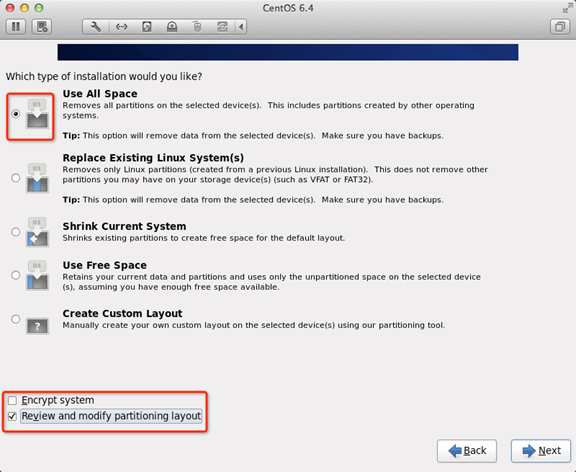
13, regolare la partizione, ci deve essere partizione / home, senza partizione, l'installazione si possono verificare alcuni problemi di installazione del software
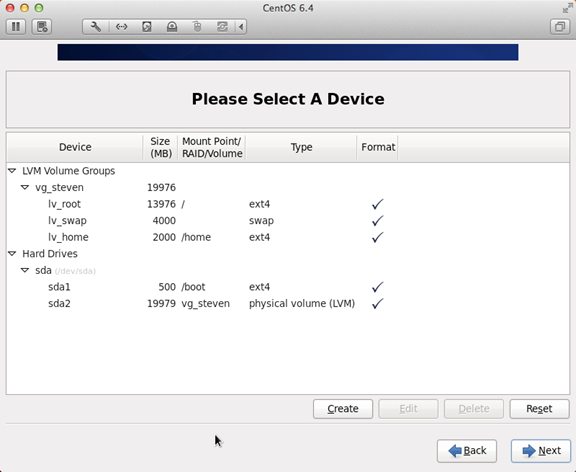
14, che chiede se formattare la partizione
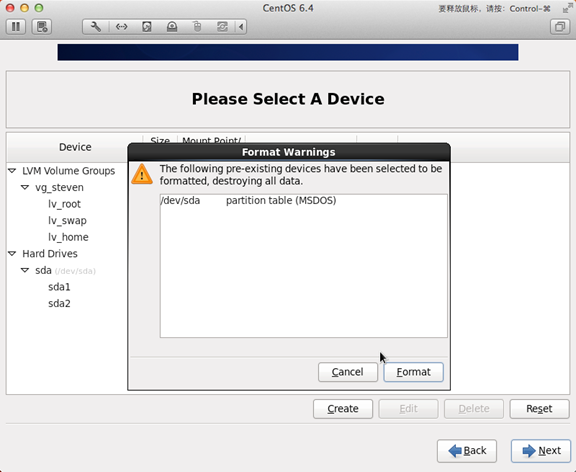
15, i cambiamenti sono scritti sul disco rigido
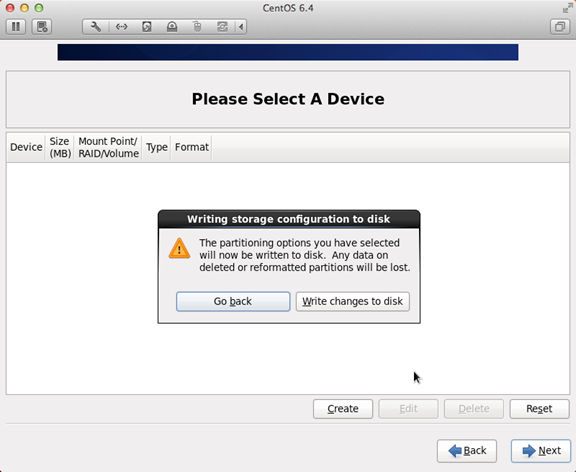
16, luogo di installazione bootstrap
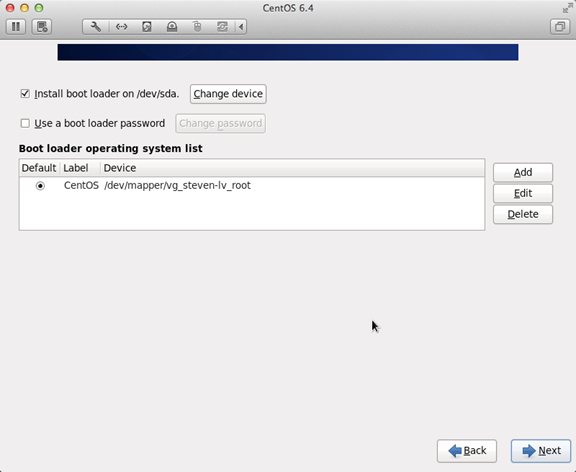
17, passo e più importante passo è il passo più importante in questo tutorial, ma anche altri tutorial non menzionati nell'ordine indicato Click
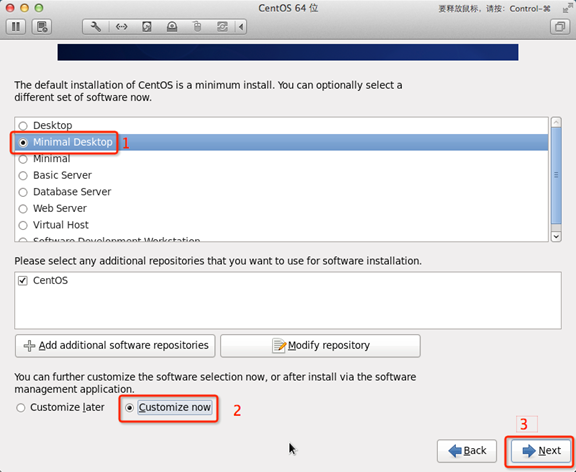
18, in seguito alla soppressione di tutte le opzioni
applicazioni
sistema di base
I server
Desktop e fare le seguenti impostazioni
Annulla le seguenti opzioni:
Debug desktop e Performance Tools
Desktop Platform
Client desktop remoto
Metodi di immissione conservano solo ibus-pinyin-1.3.8-1.el6.x86_64, l'abolizione di tutti gli altri
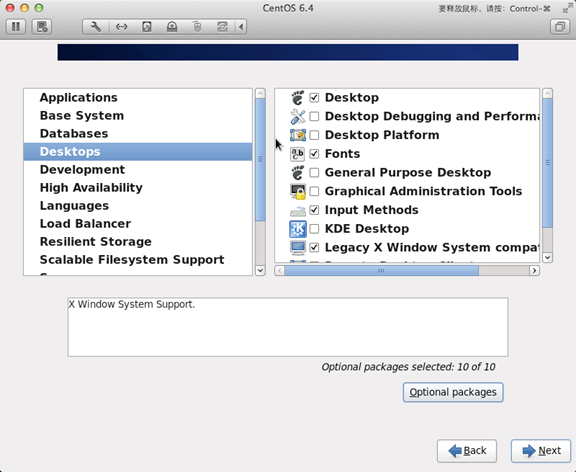
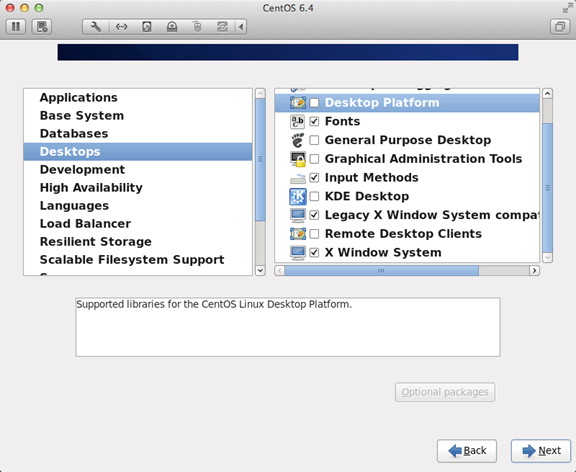
19, selezionare la lingua, e selezionare il lato destro e quindi fare clic sulla zona rossa sostegno cinese
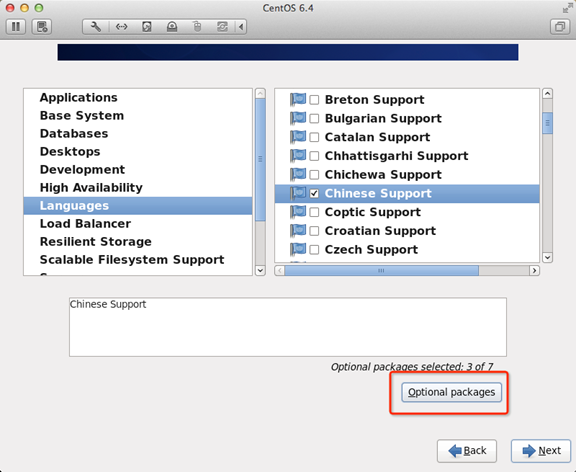
20, dopo la regolazione è completata come mostrato nella figura seguente
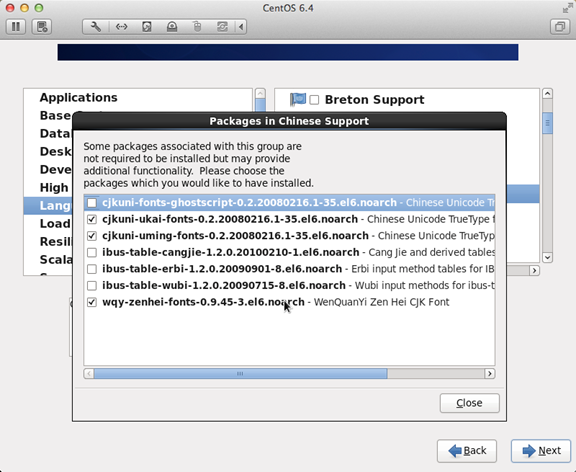
21, in tal modo, uno degli ambienti desktop più snella è impostato è completato,
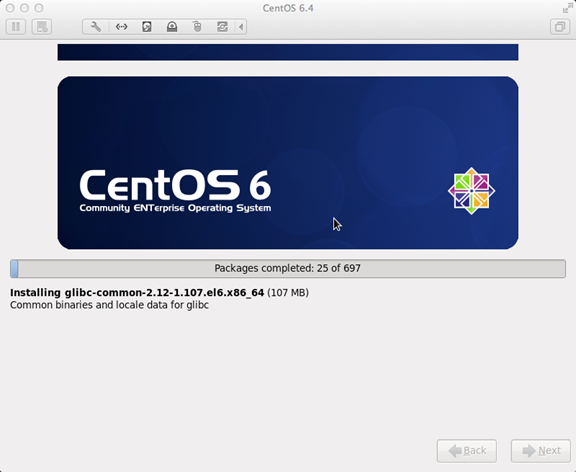
22, l'installazione, riavviare
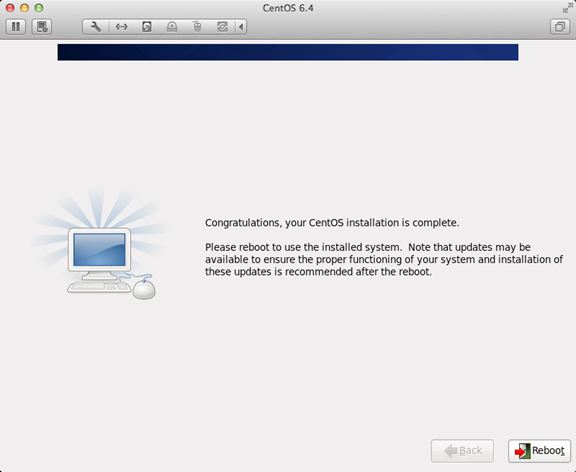
23, dopo il riavvio, le informazioni di licenza
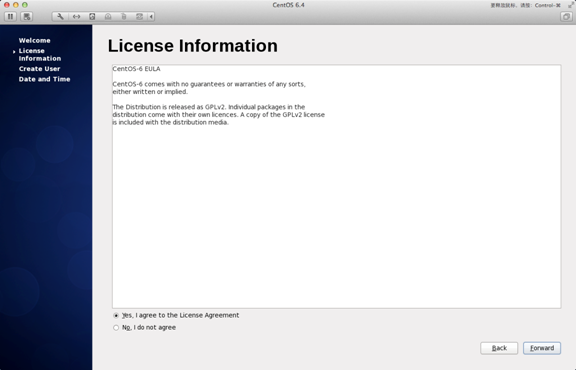
24, Crea utente
Nome utente: inserisci il tuo nome inglese (senza il cognome.)
Nome completo: Inserire il proprio nome nome inglese (iniziali).
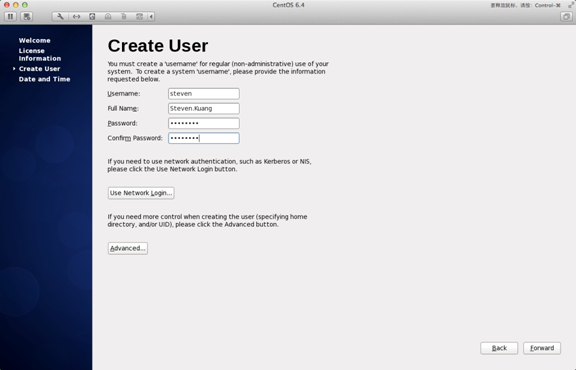
25, "Data e ora" selezionare "Sincronizzazione dei dati e l'ora attraverso la rete"
Il sistema verrà riavviato dopo Finsh
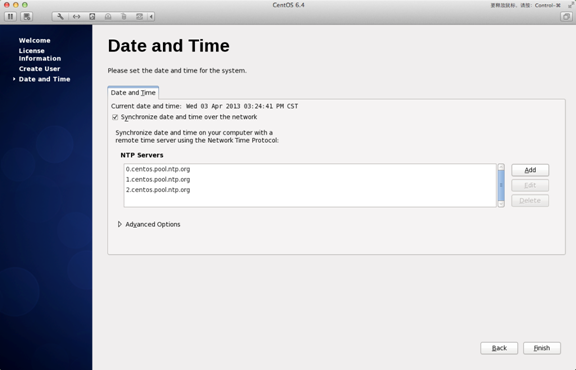
26, la prima volta che si accede. Non apportare modifiche prima di firmare, questo è molto importante! ! ! Uscire subito dopo il login
In secondo luogo di accesso, selezionare la lingua, selezionare il menu a discesa nella zona rossa piccolo triangolo, scegliere l'altro, selezionare "cinese (Cina)"
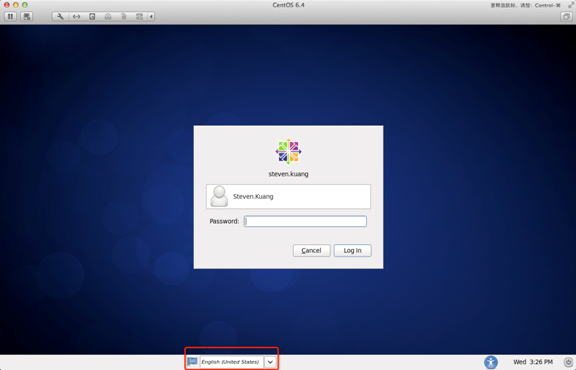
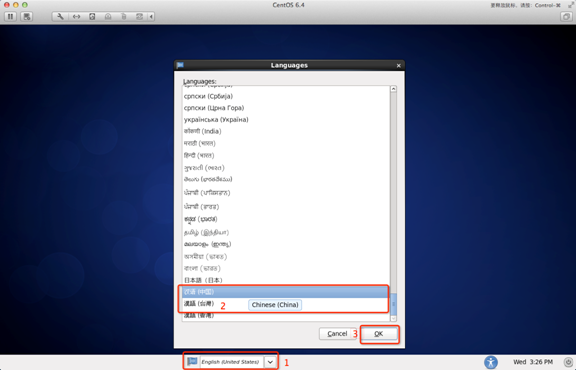
27. Dopo il login, assicurati di cliccare sul seguente ordine!
Finora, l'installazione CentOS è completa, tutte le altre domande, non esitate a contattarmi! !